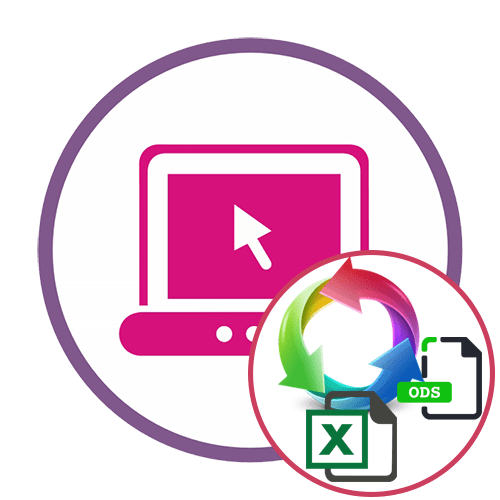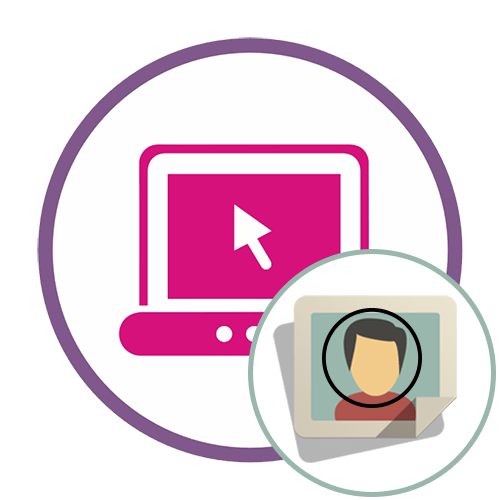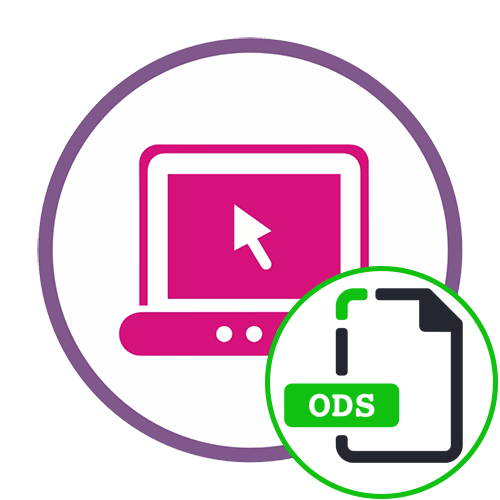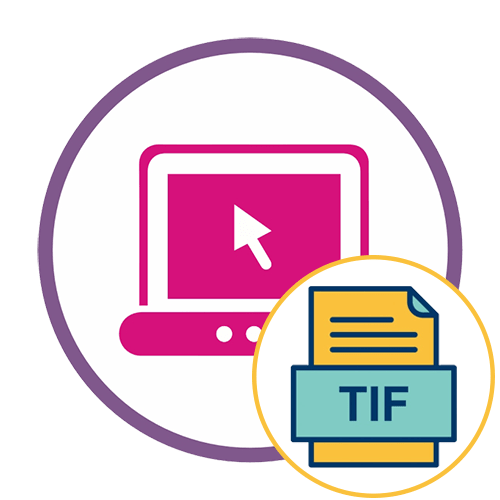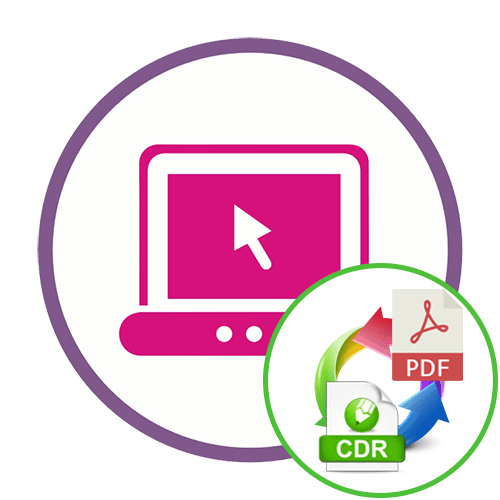Спосіб 1: Zamzar
З використанням онлайн-сервісу Zamzar розбереться навіть початківець користувач, оскільки розробники постаралися зробити його зовнішній вигляд максимально зрозумілим. Весь процес реалізований в покроковому поданні, а вам залишається виконати тільки описані нижче дії.
- Скористайтеся клікабельним рядком вище, щоб потрапити на головну сторінку сайту Zamzar. Там відразу ж можна клікнути &171;Додати файли&187; для переходу до їх вибору.
- В &171;провіднику&187; відшукайте необхідний елемент, виділіть його і клацніть &171; відкрити & 187; .
- Усі додані файли формують єдиний список, доступний для редагування. Нічого не завадить вам повторно натиснути &171;Додати файли&187; і вибрати ще кілька ODS-таблиць, щоб одночасно конвертувати їх усі.
- Перед початком переконайтеся в тому, що формат обраний правильно, тобто в випадаючому меню встановлений xls.
- Переконайтеся в наявності всіх файлів і натисніть &171; конвертувати & 187; .
- Сторінка оновиться і відобразиться прогрес перетворення кожного об'єкта.
- Після завершення обробки біля кожного файлу з'явиться кнопка &171;Download&187; , натискання по якій і запускає скачування електронної таблиці в уже новому форматі на комп'ютер.
- Дочекайтеся закінчення завантаження і переходите до подальшої взаємодії з файлами. Можливо, їх доведеться трохи відредагувати, тому обов'язково подивіться вміст і переконайтеся в тому, що воно відображається правильно.
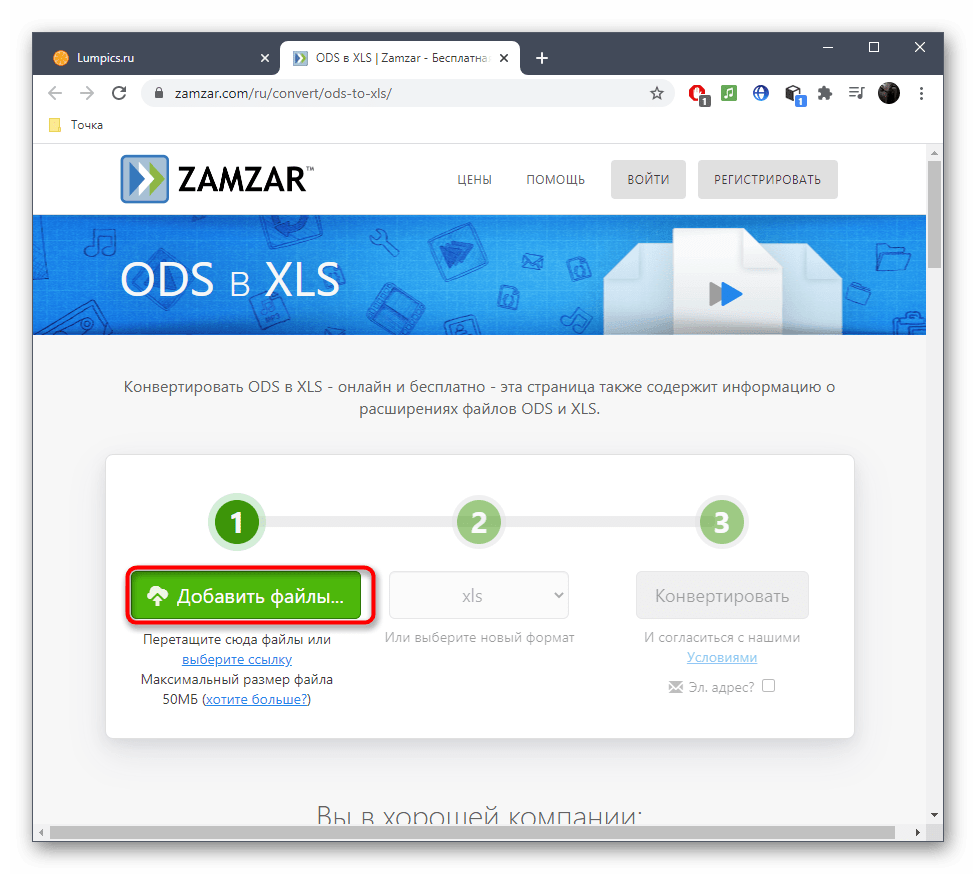
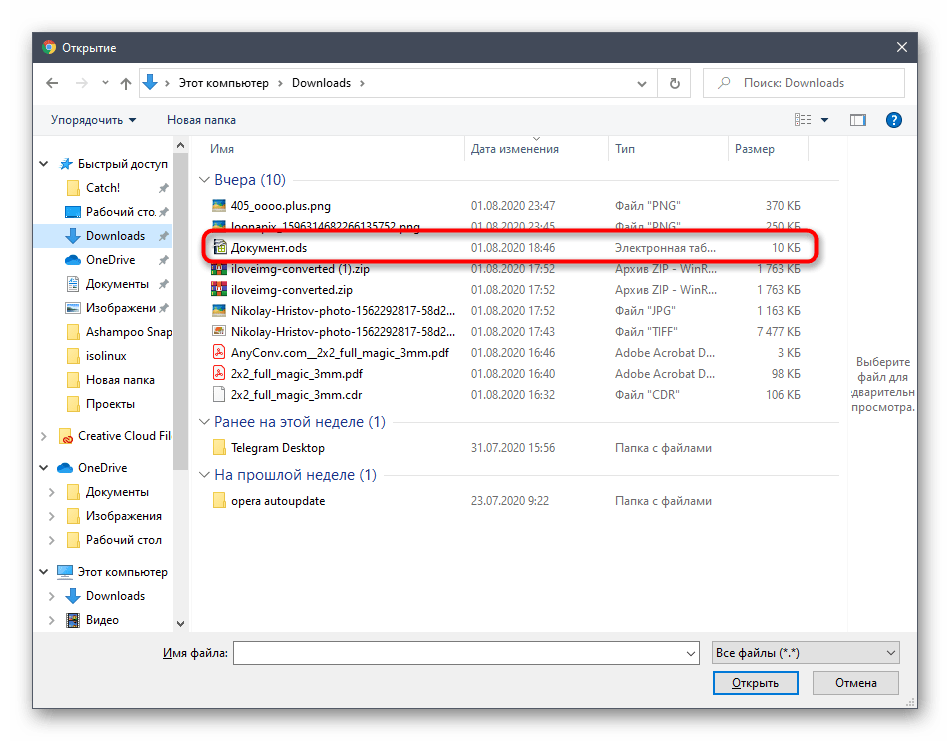
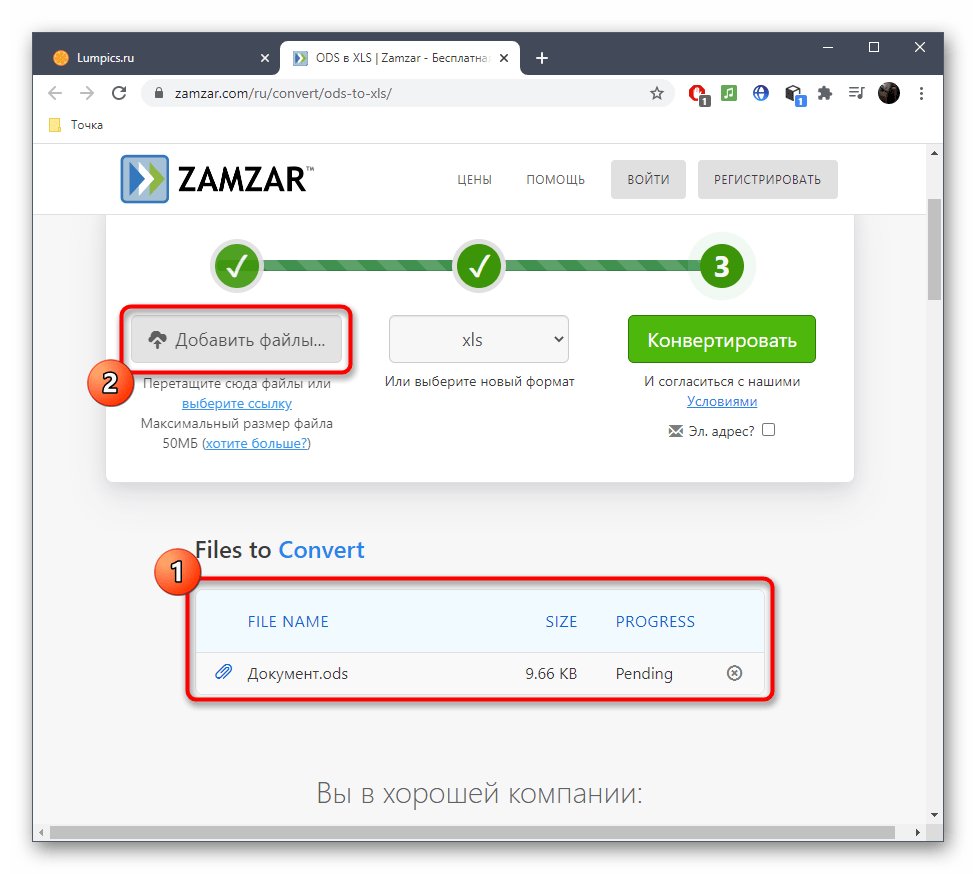
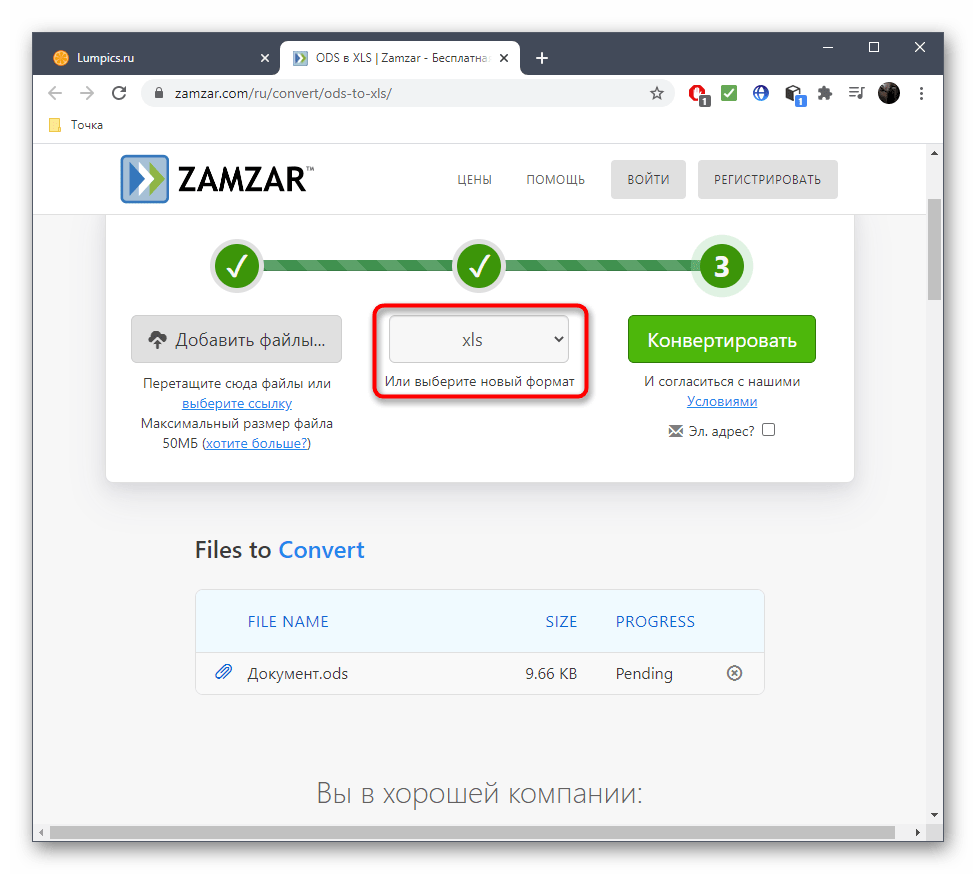
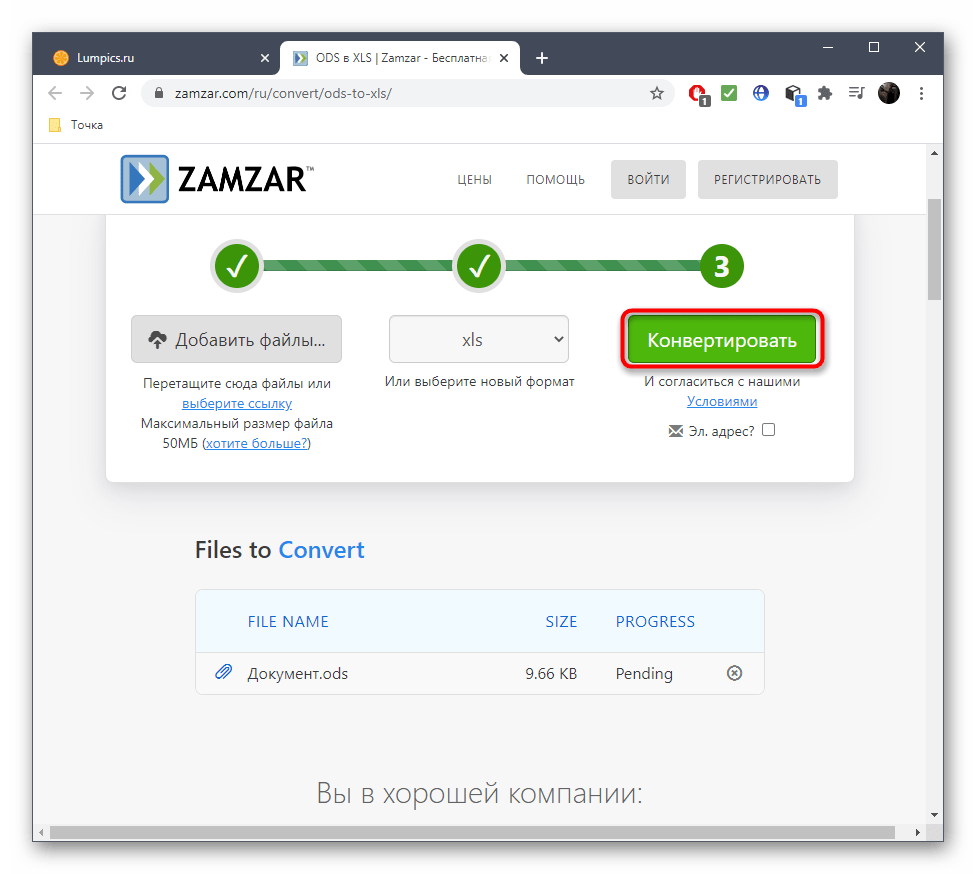
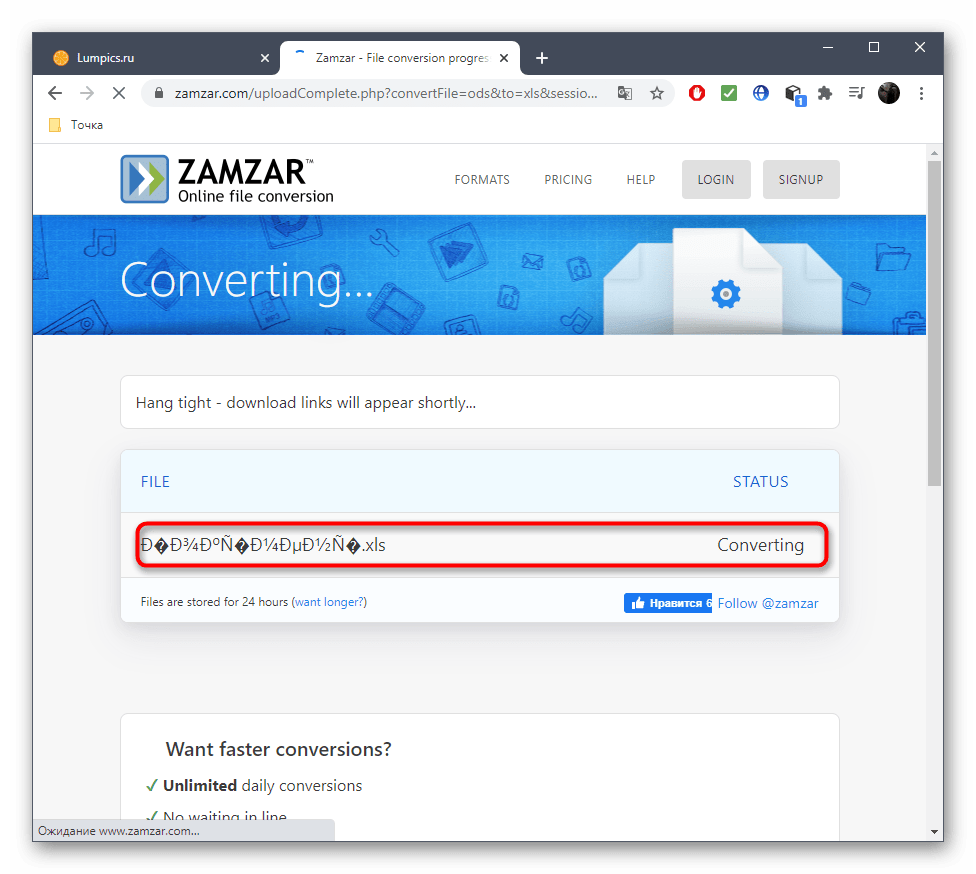
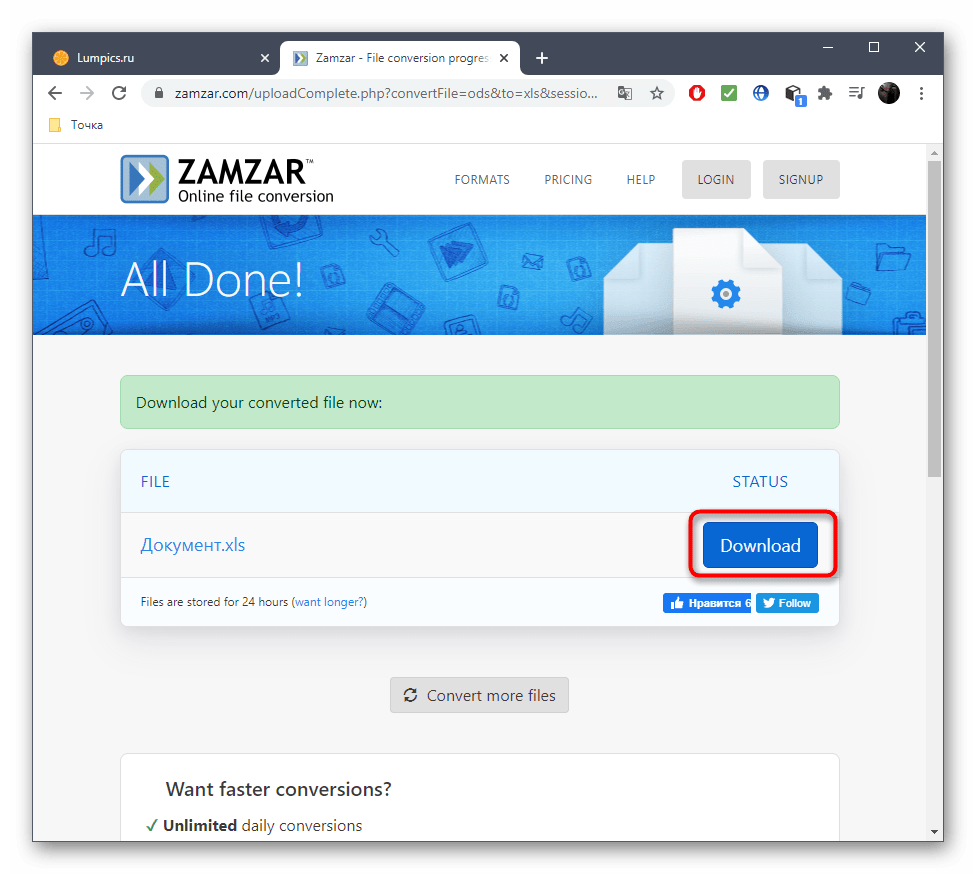
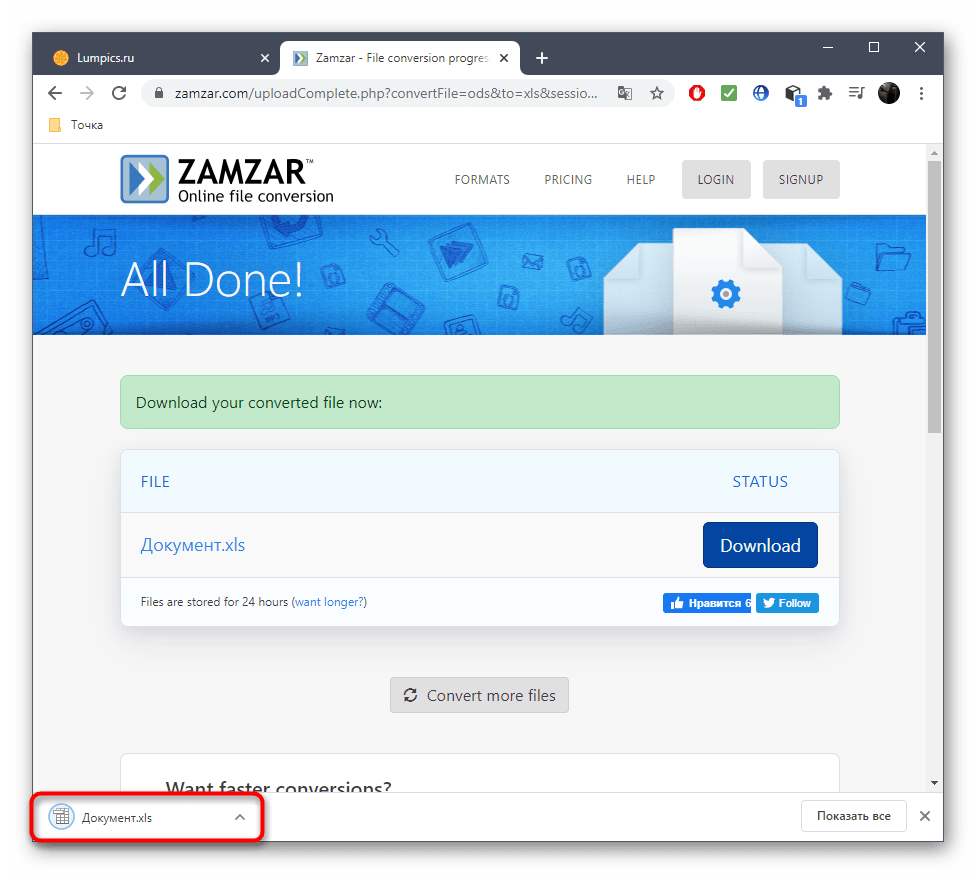
Спосіб 2: OnlineConvertFree
Функціональність онлайн-сервісу під назвою OnlineConvertFree теж зосереджена на перетворенні різних файлів, що вже зрозуміло з назви. У його використанні немає нічого складного, тому можна відразу ж переходити до обробки, виконуючи такі дії:
- Відкривши необхідну сторінку OnlineConvertFree, натисніть &171;Виберіть файл&187; або перемістіть документ ODS у виділену синім область.
- Якщо ви вирішили додати файл через &171; провідник & 187; , можете виділити відразу кілька таблиць для одночасної обробки.
- Однак нічого не завадить додати їх пізніше, клікнувши по спеціально відведеній кнопці на вкладці OnlineConvertFree.
- При взаємодії з декількома об'єктами одночасно краще буде натиснути & 171; перетворити все на&187; , а при обробці одного файлу &8212; & 171; конвертувати & 187; .
- Файли будуть послані на перетворення, яке займе буквально кілька секунд і ви відразу зможете завантажити їх окремо.
- Щоб отримати всі документи XLS в одному архіві, натисніть &171;завантажити все в ZIP&187; .
- Чекайте закінчення завантаження і переходите до подальших дій.
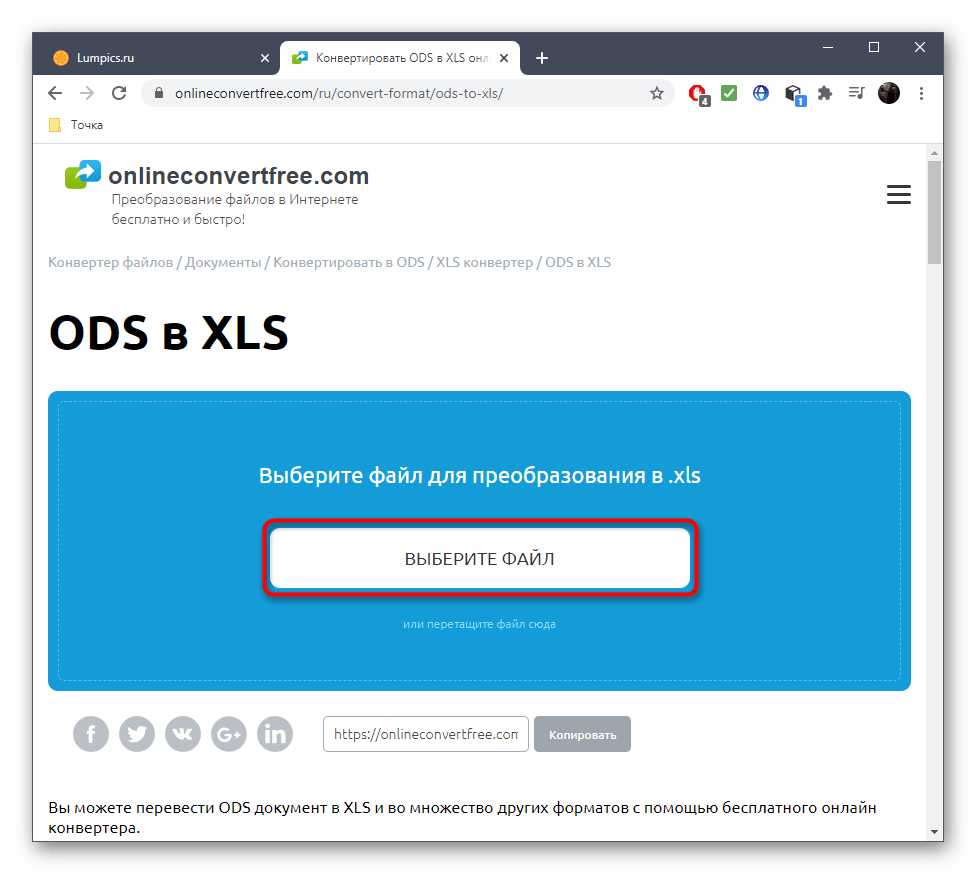
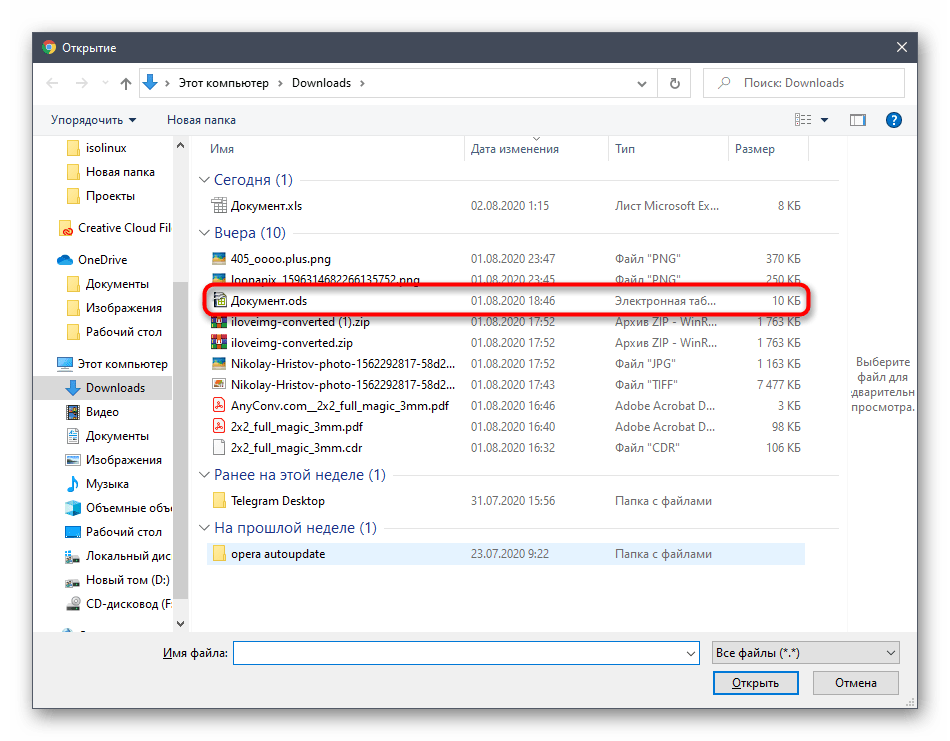
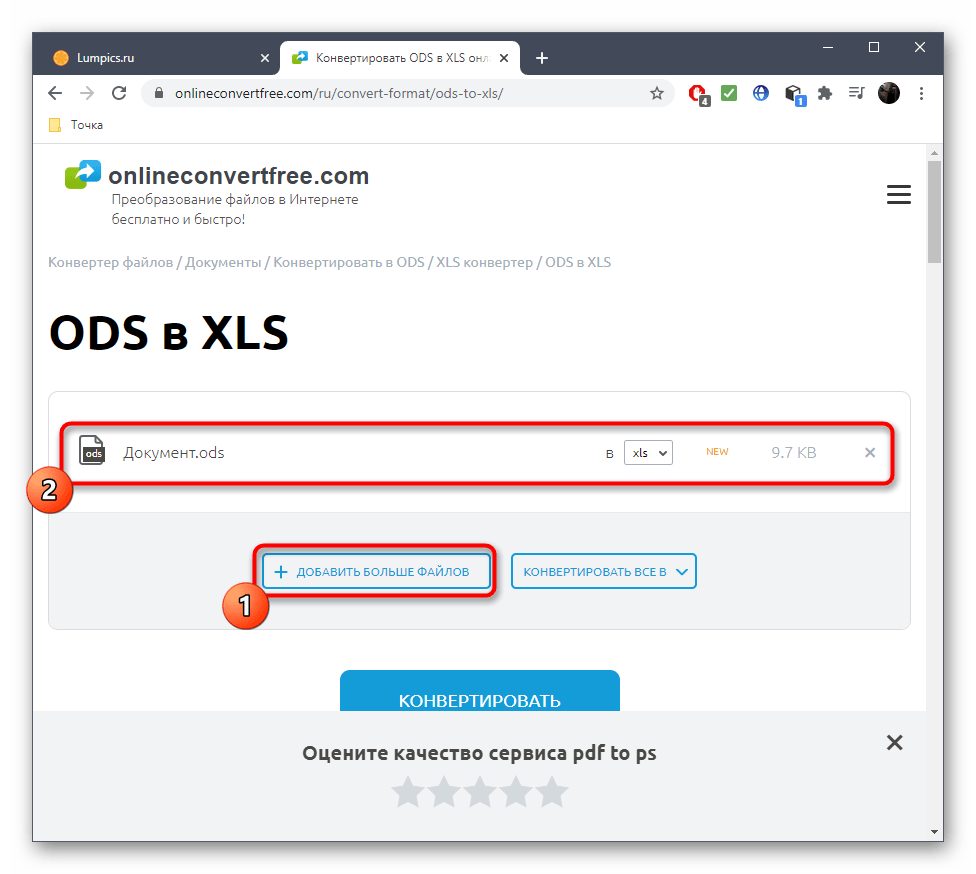
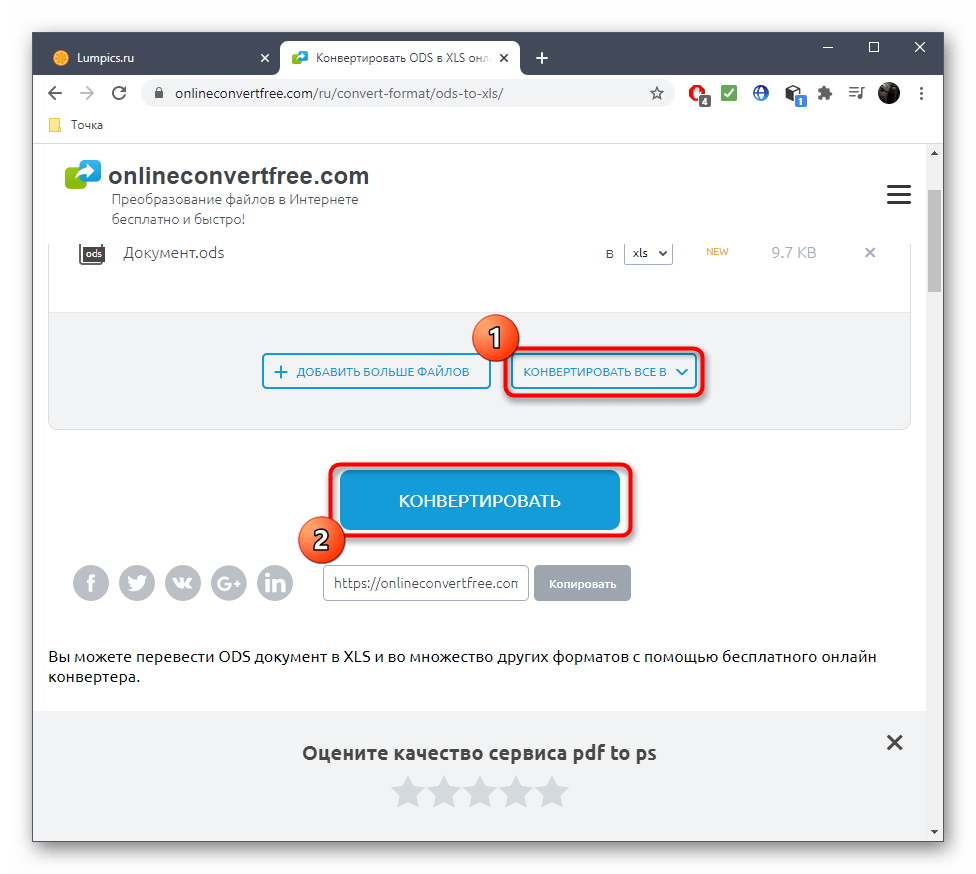
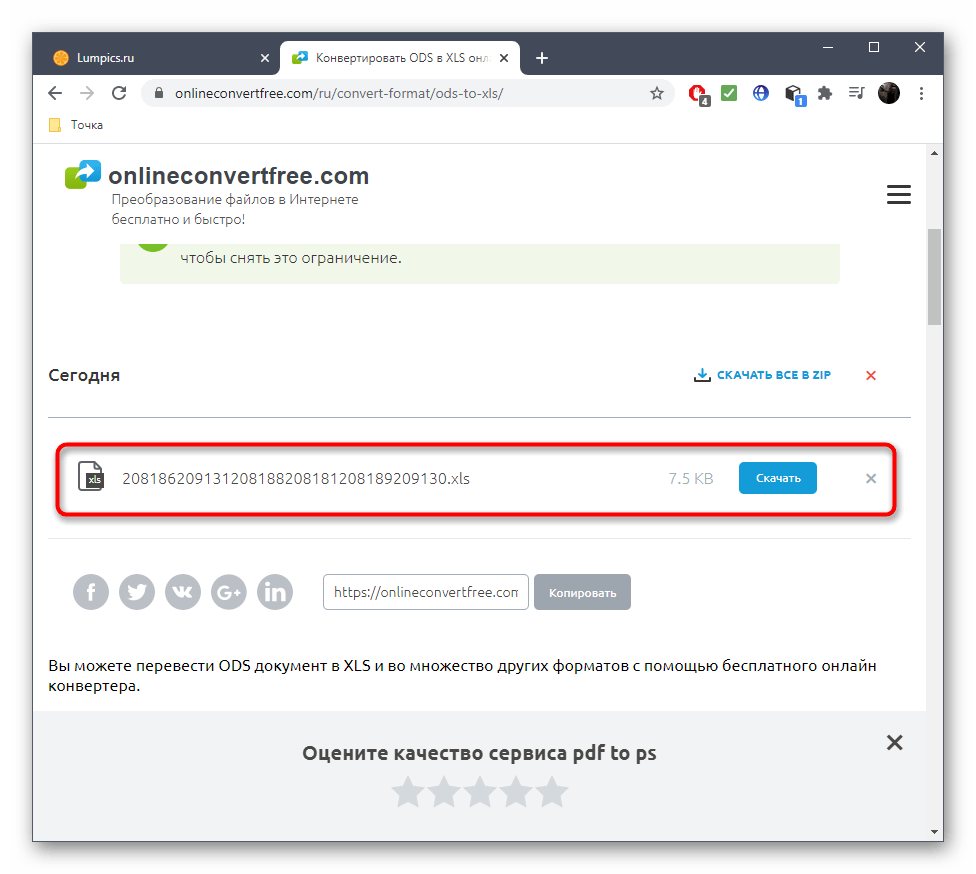
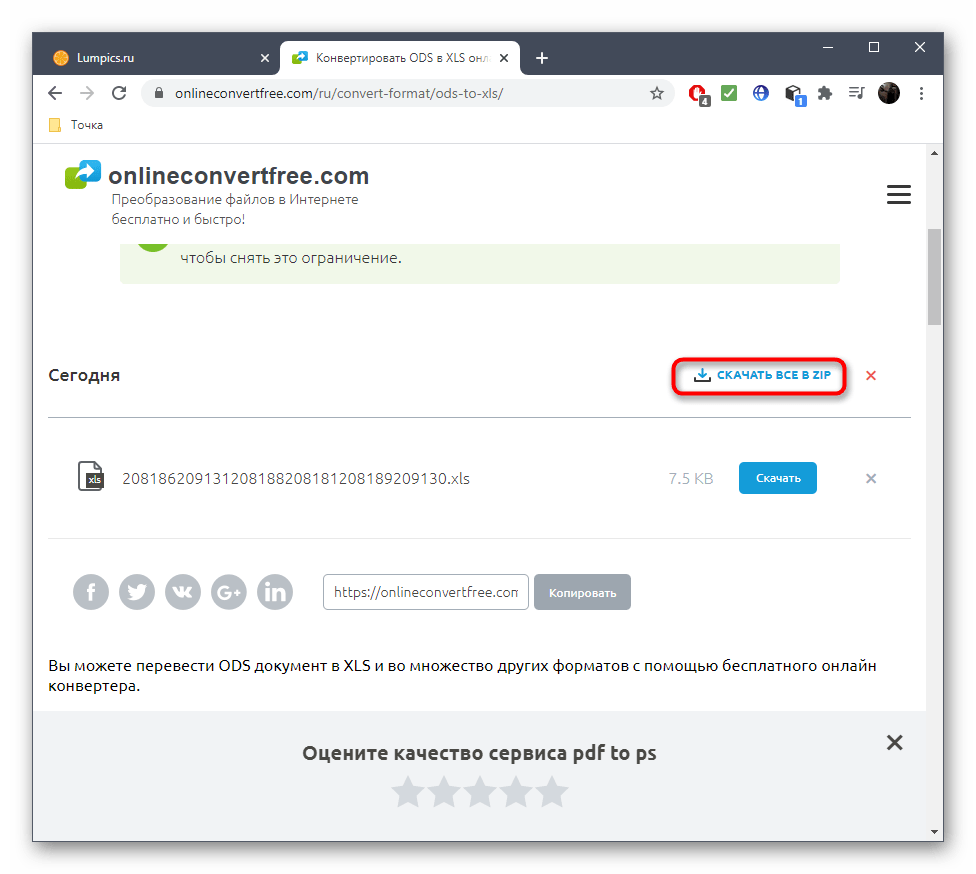
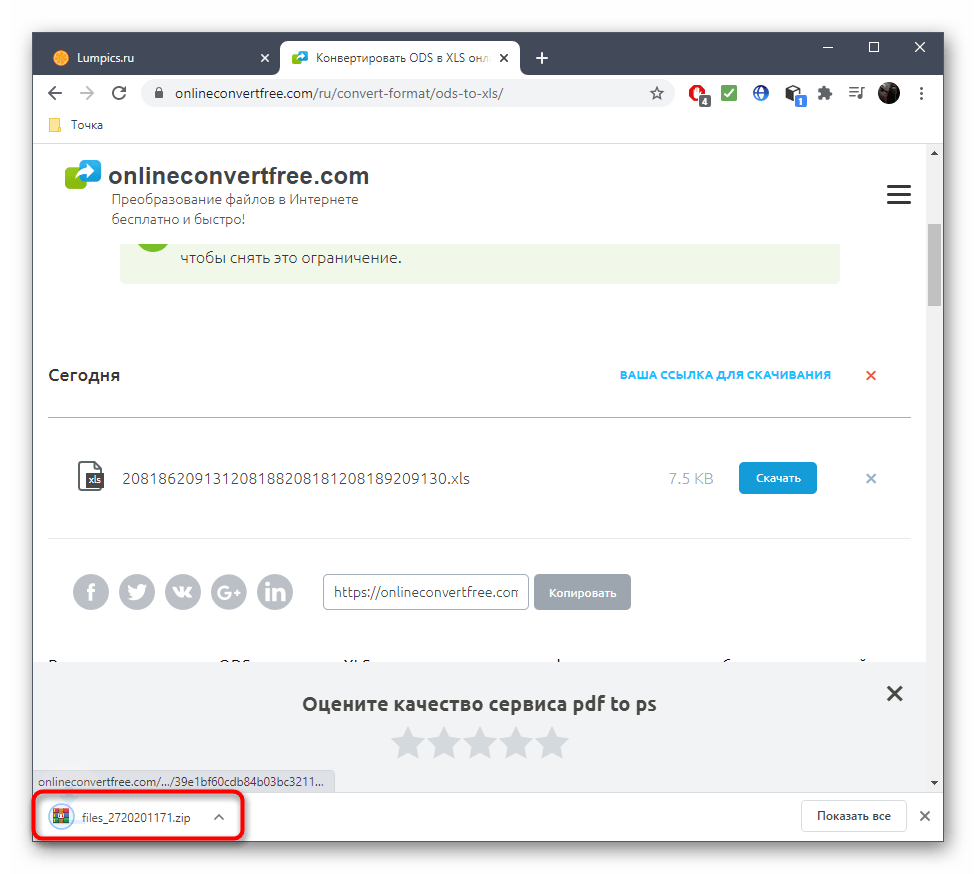
У разі використання OnlineConvertFree теж рекомендується перевірити вміст електронної таблиці, оскільки іноді перетворення закінчується не зовсім коректно або просто в деяких осередках злітає форматування.
Спосіб 3: Aconvert
На завершення відзначимо онлайн-сервіс Aconvert, який нічим не поступається попереднім варіантам, проте дозволяє обробити тільки по одному файлу, що не підходить тим користувачам, хто зацікавлений безпосередньо в комплексному перетворенні.
- Опинившись на головній сторінці Aconvert, клікніть & 171; Виберіть файли&187; .
- Знайдіть в &171; провіднику&187; необхідний об'єкт і двічі натисніть по ньому ЛФМ.
- Перевірте правильність обраного кінцевого формату для перетворення, а в разі необхідності самостійно поміняйте його.
- Натисніть &171;Convert Now!&187; , щоб запустити процес обробки.
- Очікуйте закінчення перетворення, не закриваючи поточну вкладку.
- У таблиці знизу ви зможете ознайомитися з готовим результатом. Клацніть по ньому для переходу до скачування.
- У новій вкладці вас цікавить пряме посилання на завантаження.
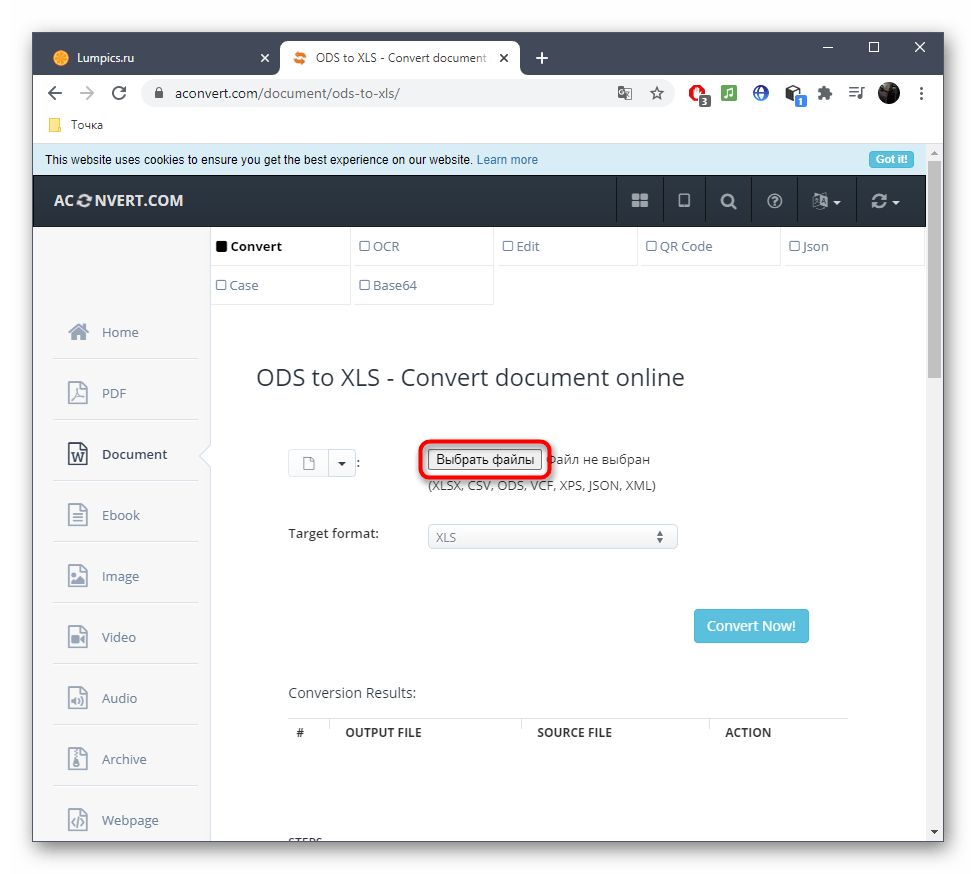
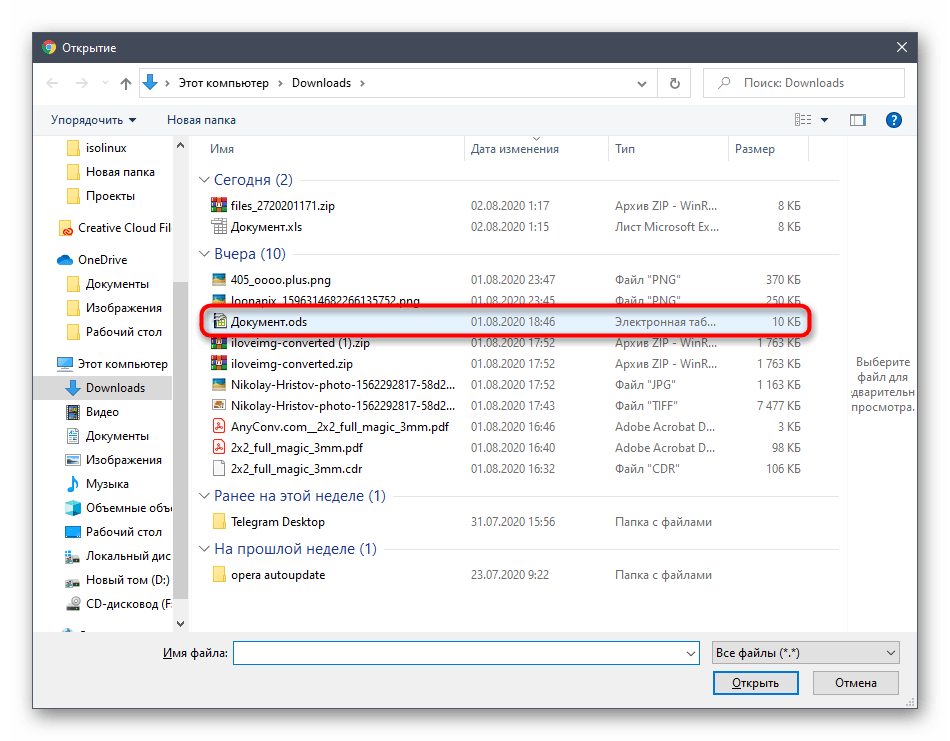
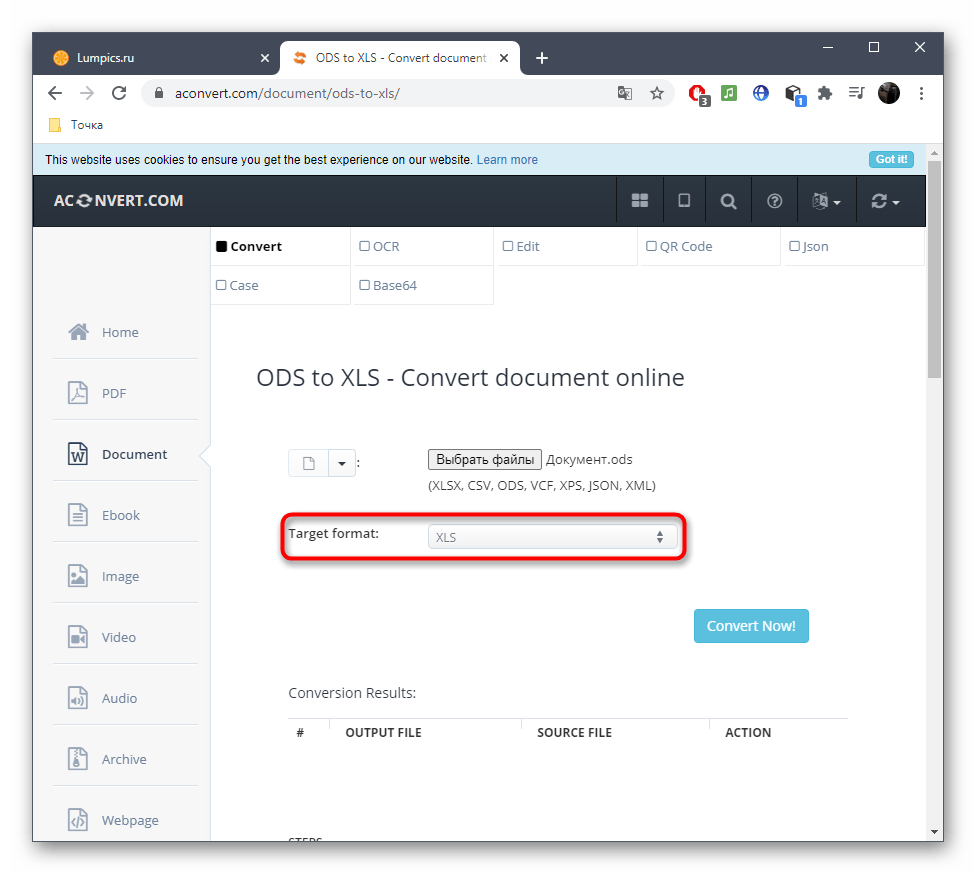
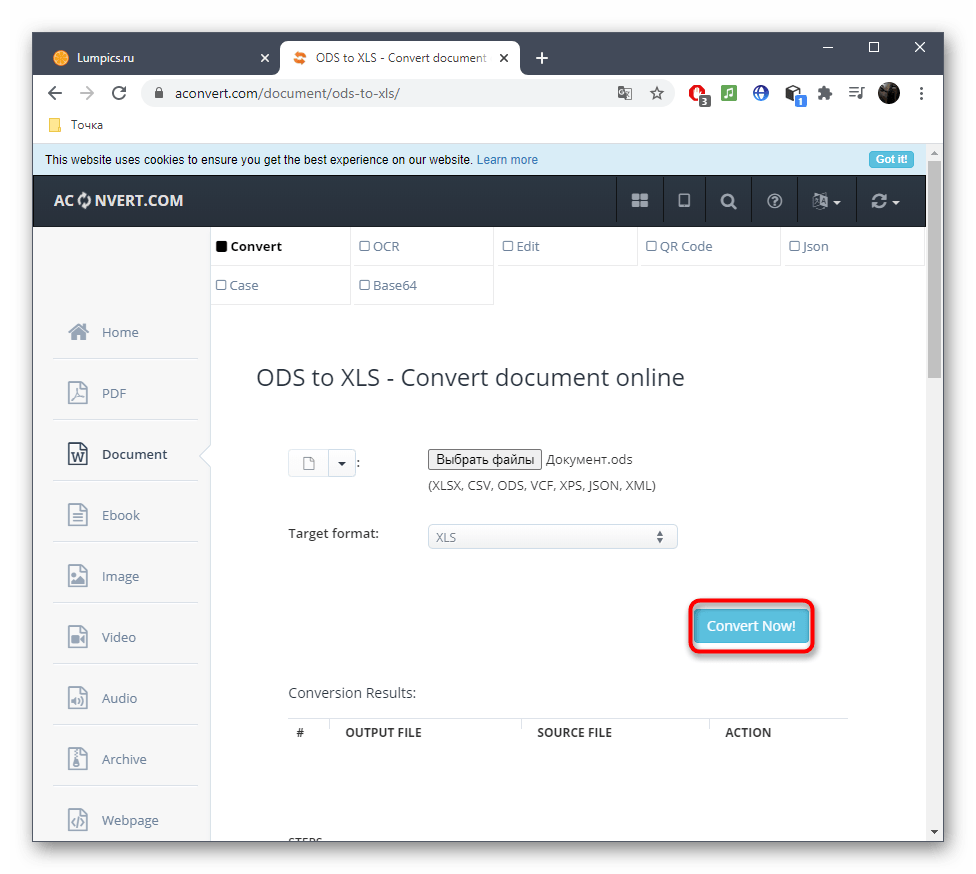
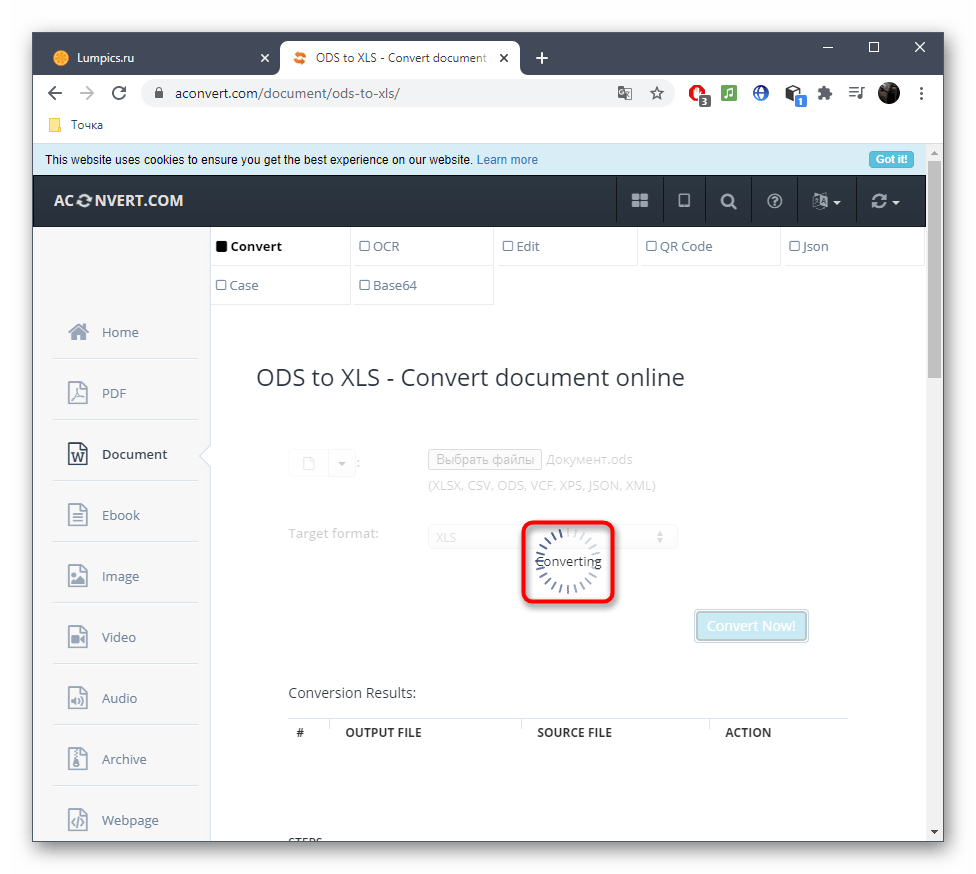
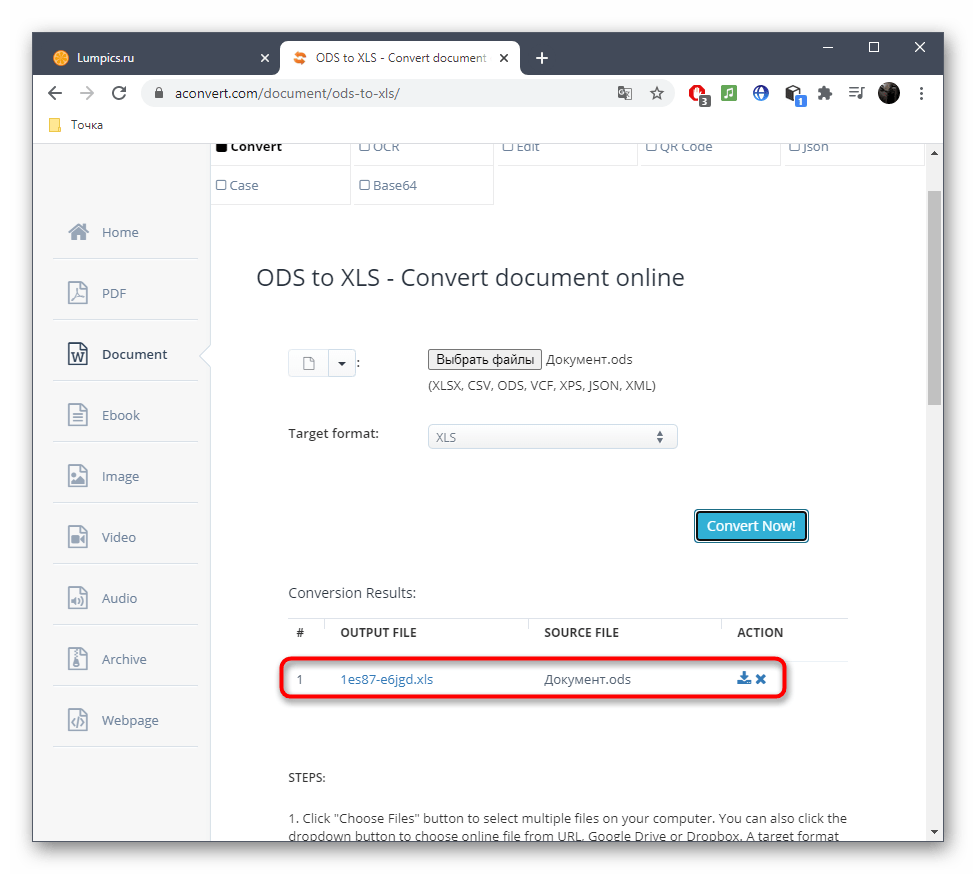
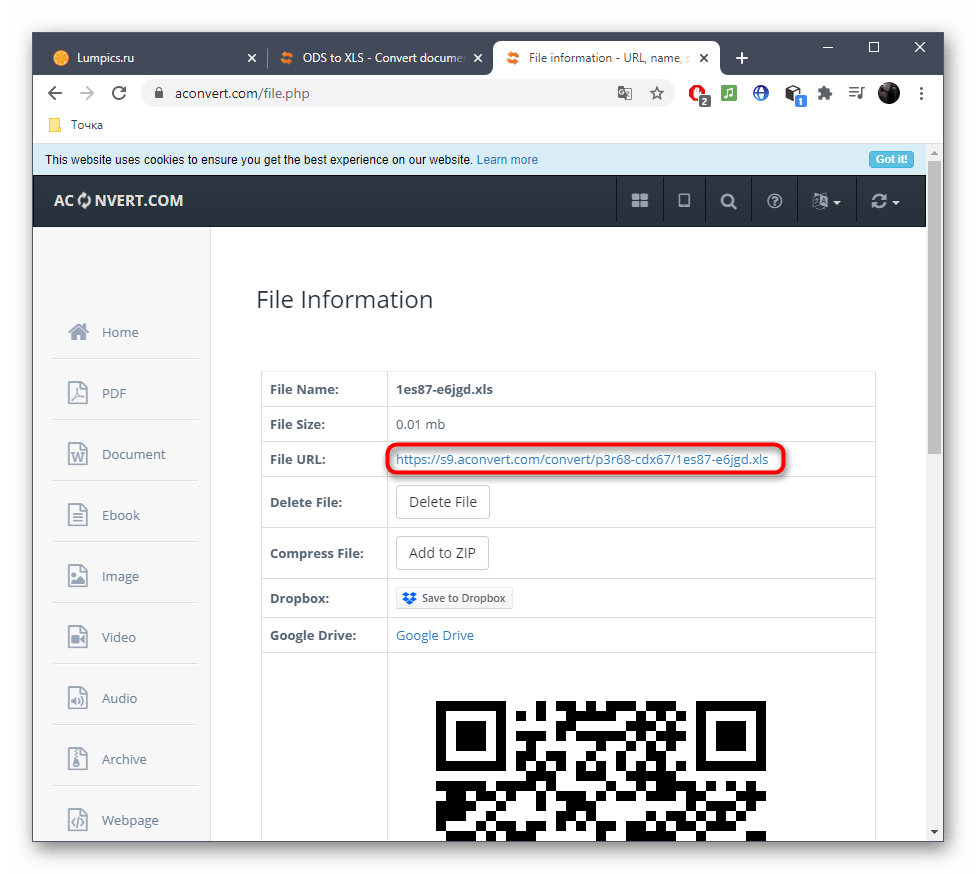
Однак іноді наведені вище онлайн-сервіси не приносять належного результату, тому доводиться звертатися до спеціальних програм. Якщо ви належите до таких користувачів, перейдіть за посиланням нижче, щоб отримати необхідні інструкції.
Детальніше: перетворення ODS в XLS